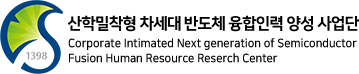0X8004DEED Guia Completo para Resolver Problemas de Conexão ao OneDri…
페이지 정보

본문
O erro 0X8004DEED é uma falha comum que muitos utilizadores encontram ao tentar conectar-se ao OneDrive. Este código de erro geralmente indica problemas de sincronização relacionados com a autenticação ou as configurações da conta. Neste artigo, iremos explorar métodos eficazes para resolver o problema de conexão ao OneDrive com o erro 0X8004DEED. Estas dicas são úteis para qualquer utilizador que encontre dificuldades ao tentar aceder ao OneDrive.
Método 1: Desativar o Proxy
Se utiliza um proxy ou uma VPN, é possível que o OneDrive falhe ao tentar conectar-se devido a restrições impostas. Para desativar o proxy ou VPN e resolver o erro 0X8004DEED, siga os seguintes passos:
- Pressione
Win + Ipara abrir as Definições do Windows. - Selecione Rede e Internet e escolha a aba Proxy.
- Desative o interruptor em Detectar definições automaticamente e desative a opção Usar script de configuração.
Método 2: Alterar as Propriedades da Rede
Este método assegura que os serviços TLS estão a funcionar corretamente, uma vez que são essenciais para a segurança da conexão à internet. Para verificar e alterar as propriedades da rede e resolver o erro 0X8004DEED:
- Pressione
Win + Rpara abrir a janela Executar. - Digite
inetcpl.cplna caixa de texto e pressione Enter para abrir as Propriedades da Internet. - Mude para a aba Avançadas e marque as caixas TLS 1.0, TLS 1.1 e TLS 1.2.
- Clique em Aplicar e depois em OK.
Método 3: Redefinir Conexões de Rede
Redefinir a conexão de rede pode ajudar a resolver problemas de conexão ao OneDrive associados ao erro 0X8004DEED. Siga estes passos:
- Pressione
Win + Rpara abrir a janela Executar. - Digite
cmdna caixa e pressioneShift + Ctrl + Enterpara executar o Prompt de Comando como administrador. - Digite
netsh int ip reset c:resetlog.txte pressione Enter. - Quando o processo terminar, digite
netsh winsock resete pressione Enter novamente. - Reinicie o computador e tente aceder ao OneDrive.
Método 4: Redefinir o OneDrive
Redefinir o OneDrive pode ajudar a resolver erros de conexão, incluindo o 0X8004DEED, removendo todas as configurações anteriores. Para redefinir o OneDrive:
- Pressione
Win + Rpara abrir a janela Executar. - Copie e cole
%localappdata%\Microsoft\OneDrive\onedrive.exe /resetna caixa e pressione Enter. - Após a redefinição, abra o OneDrive manualmente e tente iniciar sessão novamente.
Método 5: Reinstalar o OneDrive
Se os métodos anteriores não resolverem o problema, reinstalar o OneDrive pode ser a solução para o erro 0X8004DEED. If you cherished this article and you simply would like to acquire more info relating to clique aqui para mais kindly visit our page. Siga estes passos:
- Pressione
Win + Se digite Painel de Controlo na caixa de pesquisa. - Pressione Enter para abrir o Painel de Controlo.
- Clique em Desinstalar um programa na seção Programas.
- Encontre o Microsoft OneDrive na lista de programas, clique com o botão direito e selecione Desinstalar.
- Acesse a página de download da Microsoft e reinstale o OneDrive.
Dicas Adicionais
Se após seguir todos os métodos o problema persistir, considere as seguintes dicas adicionais para resolver o erro 0X8004DEED:
- Verifique a velocidade da sua internet utilizando testes de velocidade online. Se a internet estiver lenta, reinicie o computador e o roteador.
- Verifique se as suas credenciais de conta estão corretas e tente iniciar sessão novamente.
- Considere contactar o suporte da Microsoft para assistência adicional.
Conclusão
Os problemas de conexão ao OneDrive, como o erro 0X8004DEED, podem ser frustrantes, mas com os métodos descritos neste guia, esperamos que consiga resolver o problema. Manter as suas definições de rede corretas e o OneDrive atualizado são passos essenciais para garantir uma conexão estável e segura. Caso continue a enfrentar dificuldades, o suporte técnico da Microsoft estará disponível para fornecer assistência mais específica.
Se encontrar dificuldades em recuperar ficheiros perdidos após a resolução do erro, considere utilizar a ferramenta MiniTool Power Data Recovery. Esta ferramenta pode ajudar a recuperar dados de forma eficiente, garantindo que os seus ficheiros importantes estão sempre seguros e acessíveis.
A Dotnet Keys está sempre disponível para ajudar com soluções de software e recuperação de dados para garantir que os seus ficheiros e sistemas estejam sempre seguros e acessíveis.
- 이전글누누티비 주소 ▶링크위키◀ 중계사이트 링크사이트 24.07.22
- 다음글alendro: odporúčané dávkovanie pre rôzne stavy Kde nájsť alendro online v Holandsku 24.07.22
댓글목록
등록된 댓글이 없습니다.